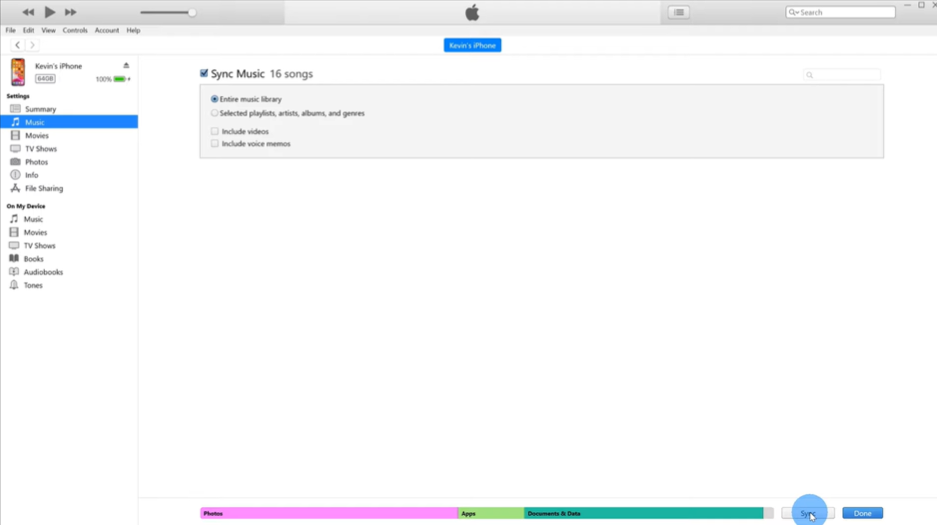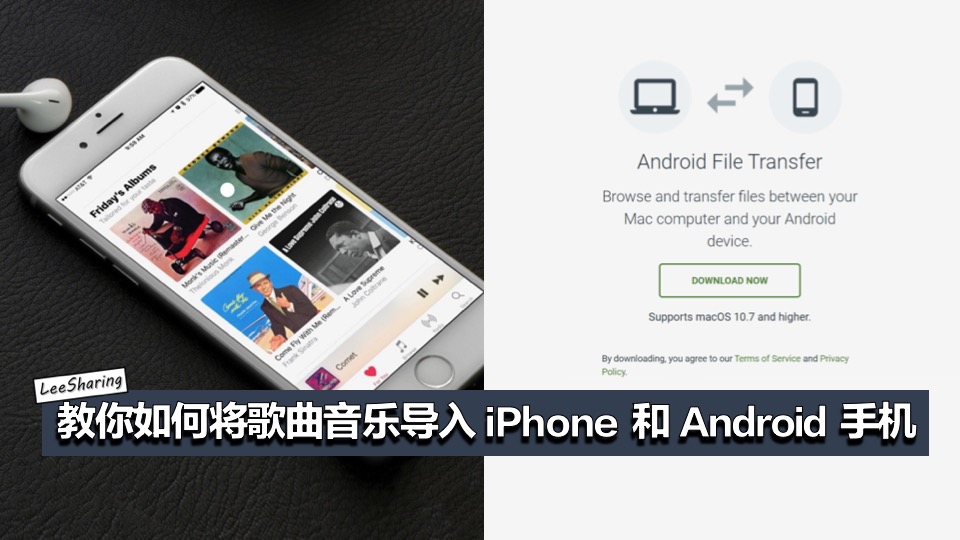✅Lazada 最新促销优惠!!【点击这里】
这几天大家都因Spotify下架了大量KPOP歌曲,歌单被迫少了一大半,而深受不少打击。别灰心,今天就手把手教大家用电脑免费导入歌曲到iPhone和Android手机里!以后想要听什么歌就靠自己!操作步骤都很简单哦!
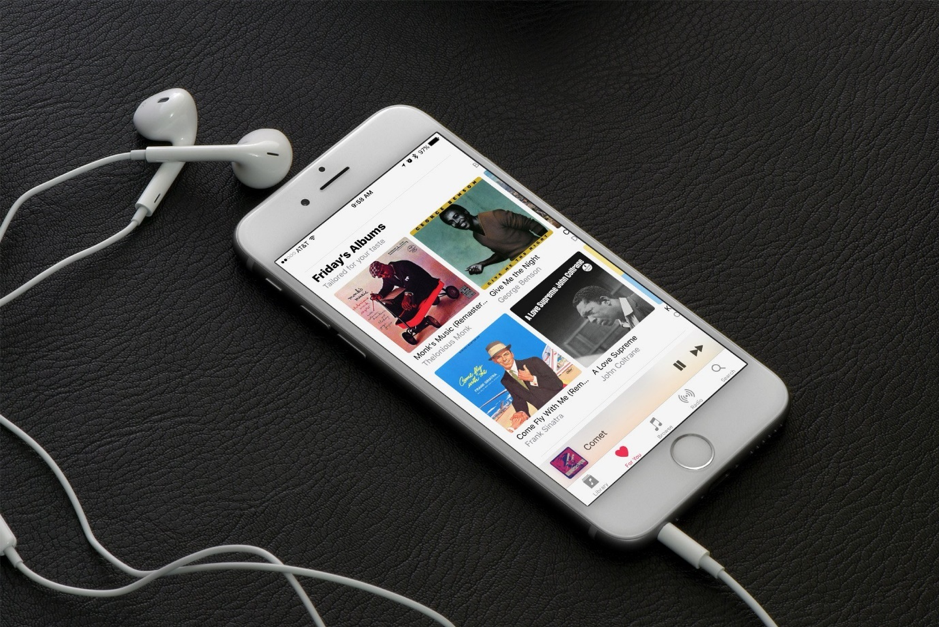
1# 手把手教你用Windows电脑免费导入歌曲到Android
步骤1:用数据线连接手机和Windows电脑(确保你的手机是解锁状态)

步骤2:在【Use USB to】通知栏中选择【文件传输(Transfer file)】
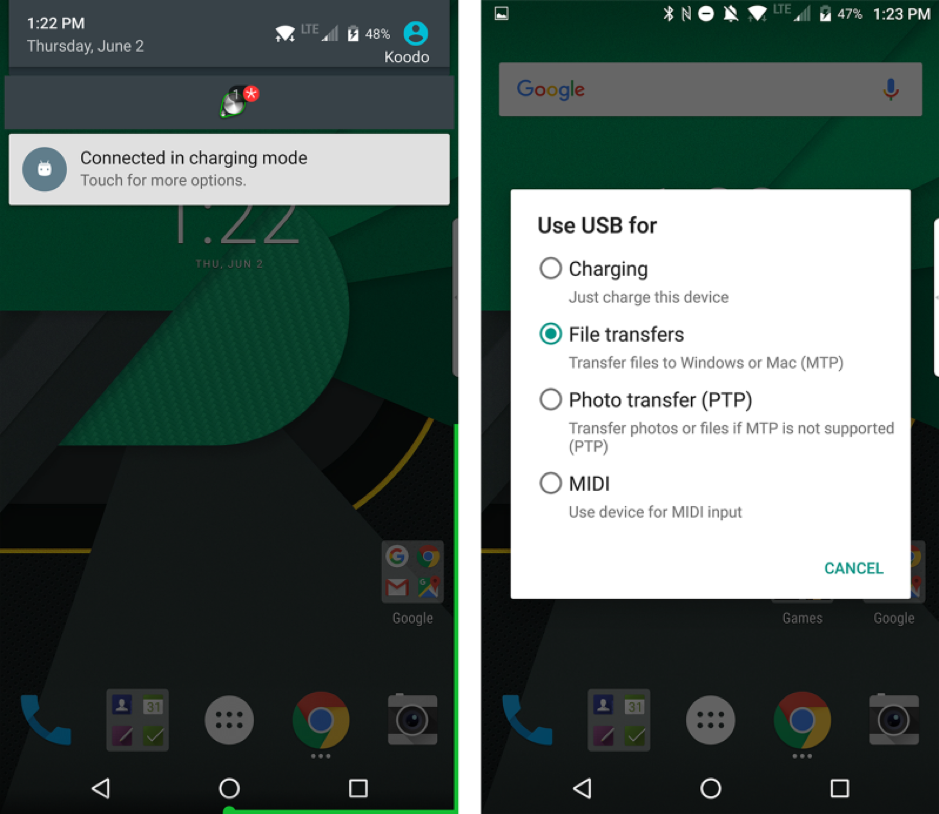
步骤3:电脑将自动打开一个窗口,打开你手机里的音乐档案【点击手机型号 – Internal Storage – Music】,并开多一个窗口将你下载好的MP3音乐文件拖至手机里的音乐档案即可。
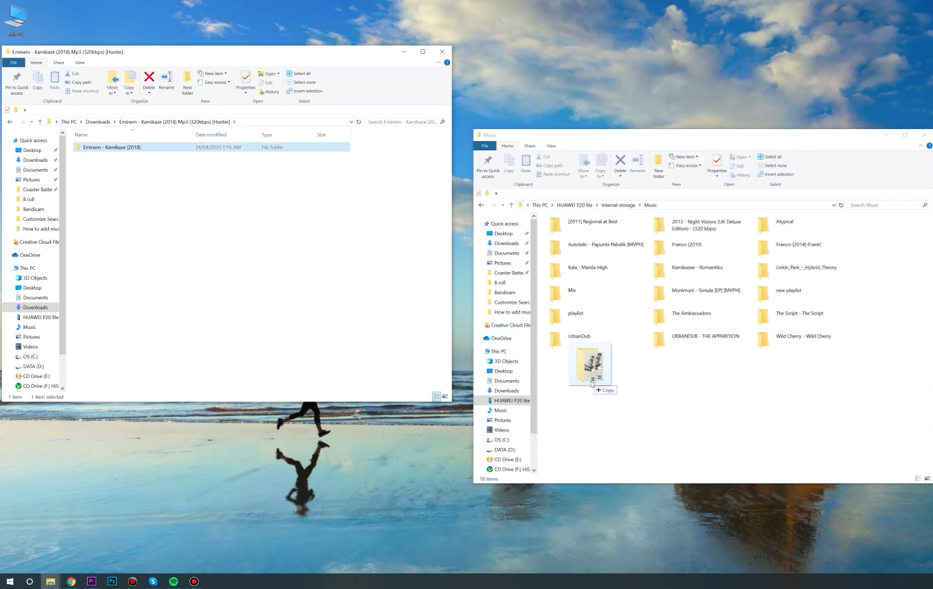
2# 手把手教你用Mac电脑免费导入歌曲到Android
步骤1:电脑下载【Android File Transfer】
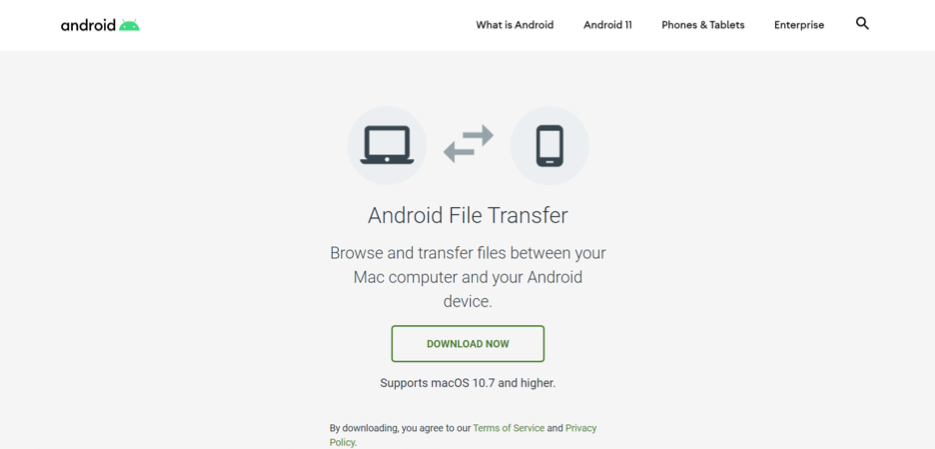
步骤2:将下载好的【Android File Transfer】拖动至【Applications】里
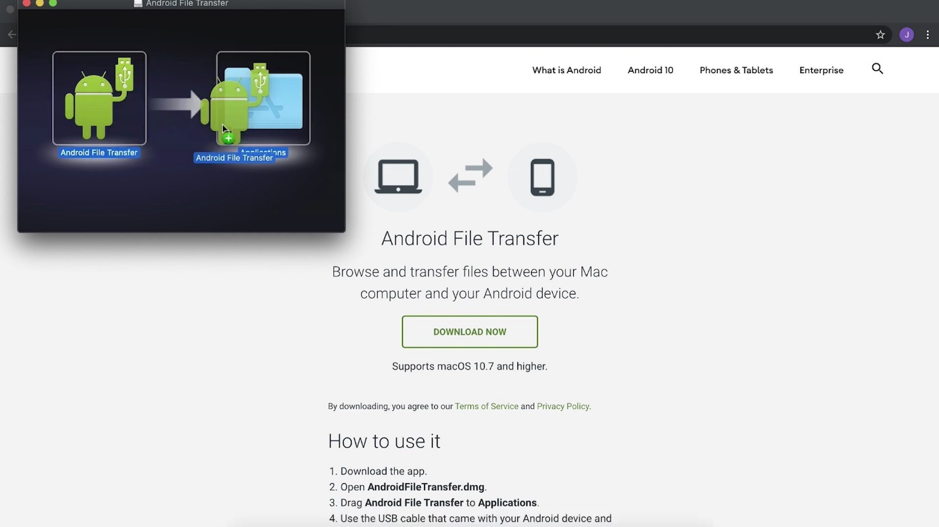
步骤3:用数据线连接手机和Mac电脑(确保你的手机是解锁状态)

步骤4:在【Android File Transfer】中打开手机型号档案,并从Mac电脑拖动下载好的音乐文件到该手机型号的【Music】档案中即可。
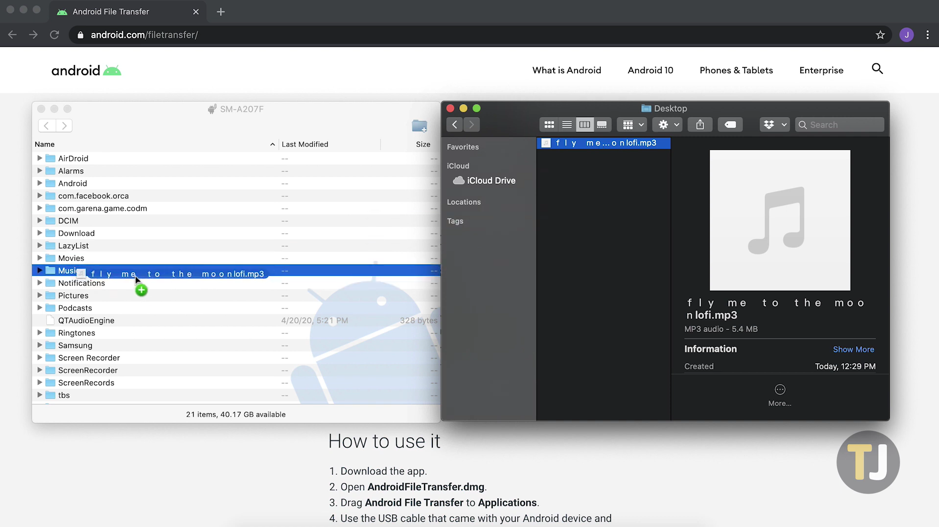
3# 手把手教你用电脑免费导入歌曲到iPhone
步骤1:电脑下载【iTunes】
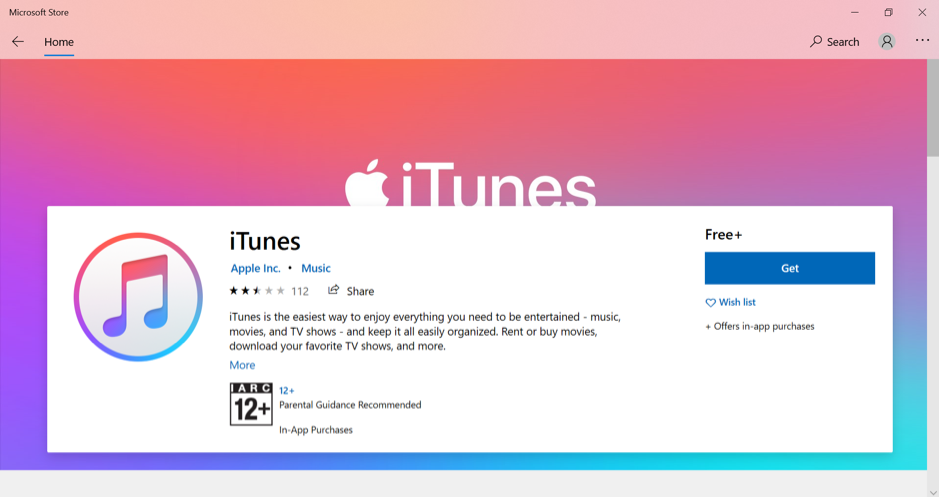
步骤2:用数据线连接手机和电脑,手机出现通知栏时点击【信任(Trust)】即可
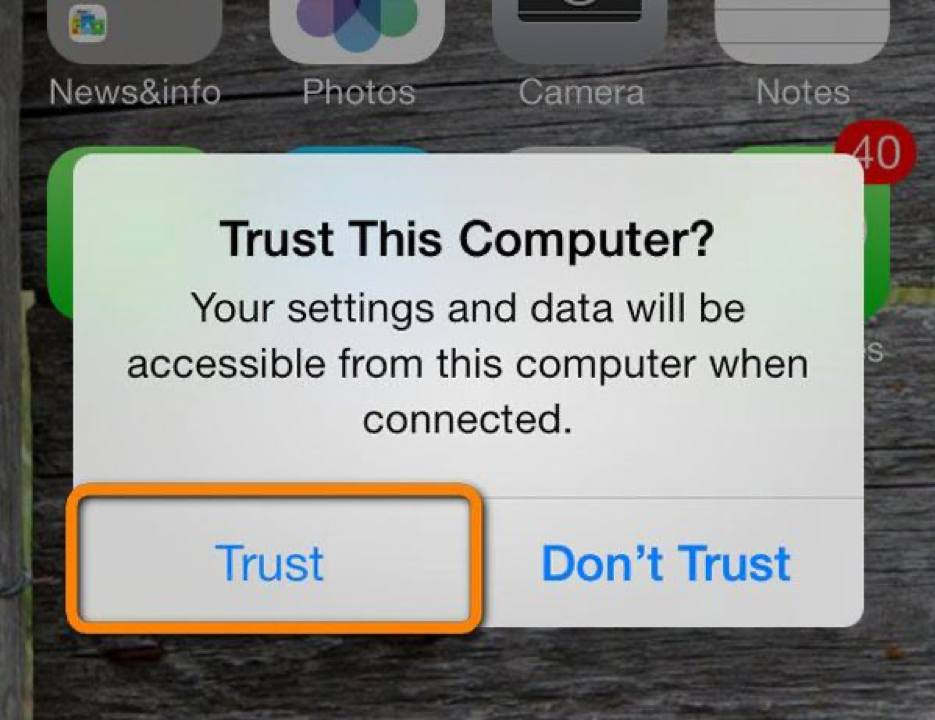
步骤3:连接成功后,点击手机Logo进入下个页面
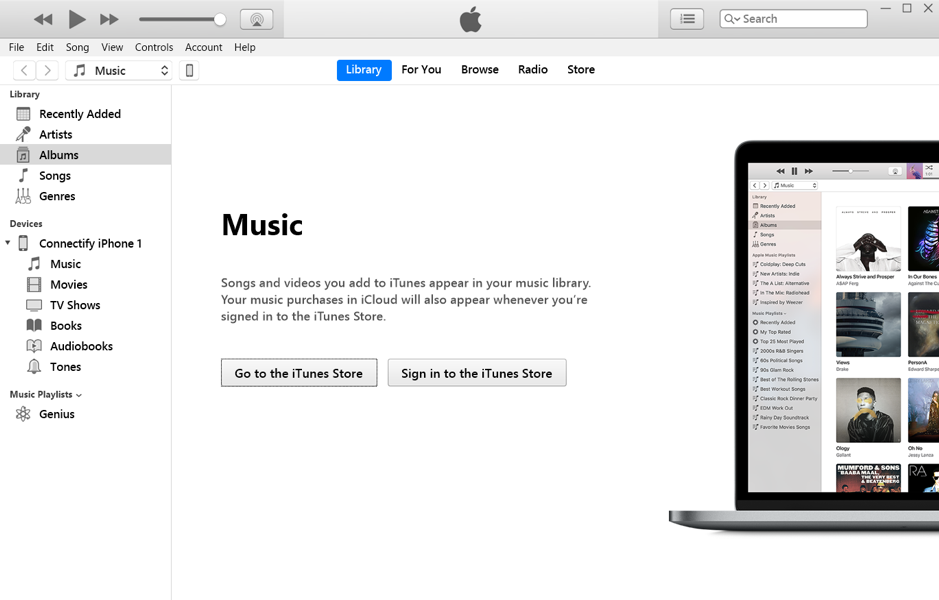
步骤4:确保你的iTunes打勾选项跟图里一样。【Sync with this iPhone over Wi-Fi】可以让你下次无需数据线,在同个Wi-Fi环境下iPhone也能连接到iTunes。
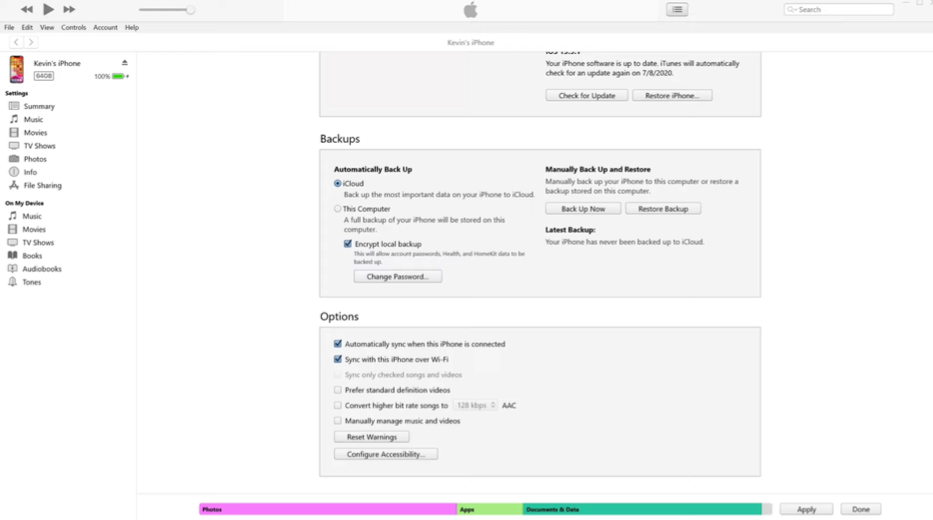
步骤5:点击【File – Add Folder to Library】,选取要导入的音乐文件
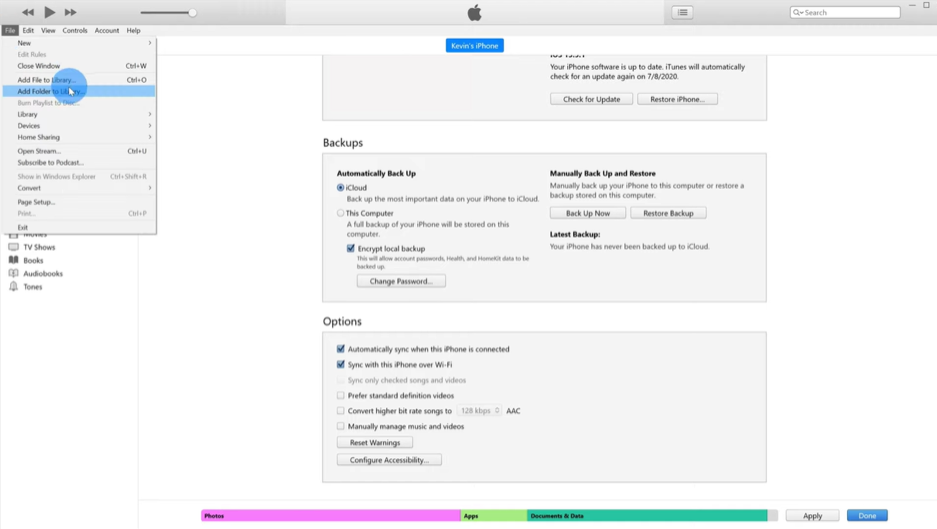
步骤6:点击【Music】栏,并跟着图里的选项打勾,点击右下角的【Sync】,等待歌曲传输完即可